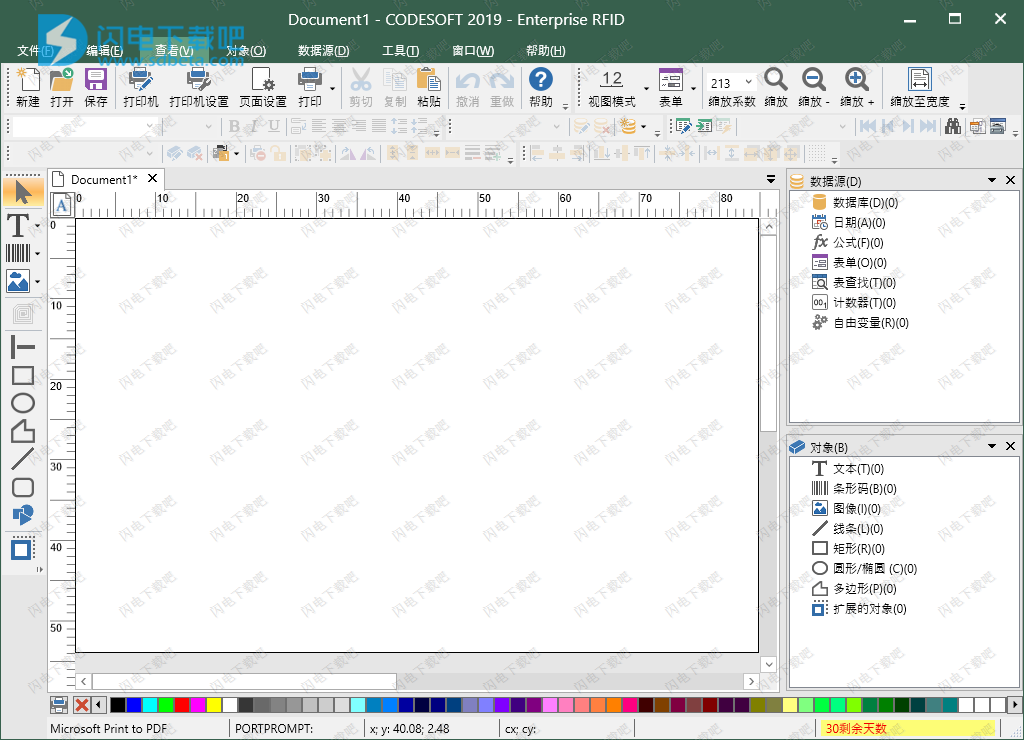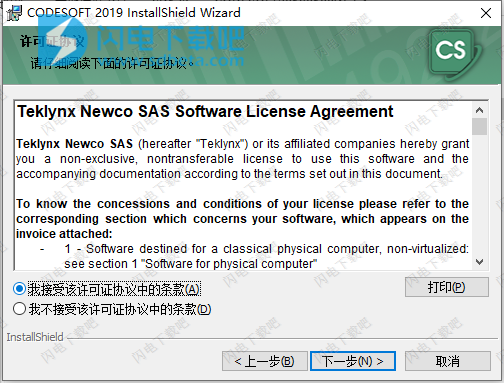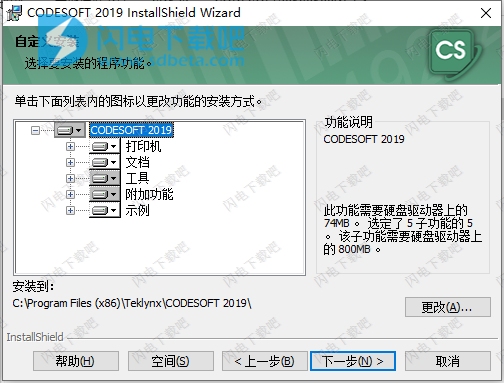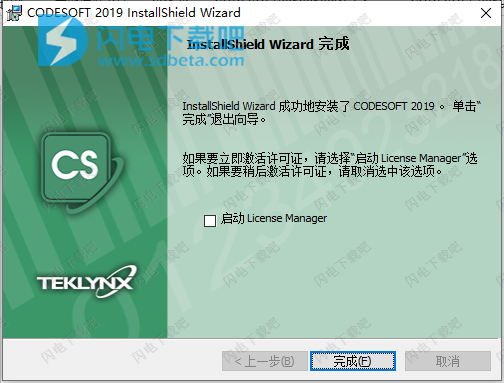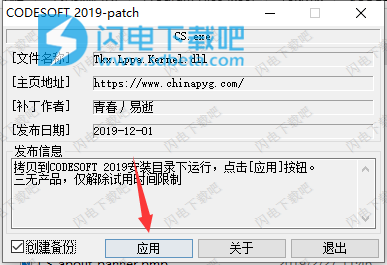射频识别
使用帮助
一、文档管理
文档管理包括打开和保存文档、为文件重命名、导入和导出文档等。
当您启动一个新工作步骤时,程式会在对齐窗口左上角处显示一个方框。此方框代表将会打印出来的文档的实际边界。
组成文档的对像就置于此框内。
在多文档界面(MultipleDocumentInterface,MDI)模式下,您还可以选择同时显示多个文档,每个文档位于一个不同的窗口中。这样您就可以通过单击不同的窗口,或者选择菜单栏中的窗口>管理打开的窗口来移动到相应的文档。
1、创建新文档
选择文件>新建。
您还可以单击fichierNouveau.gif按钮或按CTRL+N。
二、打开文档
可在同一工作步骤中打开一个或多个文档。每个文档都有自己的窗口,并包括各自的变量和打印机。跟踪报告和界面配置选项对于所有打开的文档都是相同的。
选择文件>打开。
您还可以单击fichierOuvrir.gif按钮或按F2或CTRL+O。
选择文件类型。
选择文件
如要在打开文件之前显示文件内容预览,单击预览按钮。
注意:如果单击预览按钮后,出现一条信息说明没有可用的预览,必须在此文档的属性对话框中点选另存为预览图像框。
单击打开。
过滤标签
点选了此选择框后,只有符合打印机驱动器设置的标签才会出现在打开的标签列表中。根据各种打印机(例如:库存型号/名称),此标签过滤器以打印机型号和/或设置为基础。
注意:A0;此选项仅在某些打印机型号上可用。
UFO:通用文件对像
ULD:
TPL:
1、将文档打开为只读
此选项可以在不修改原文的情况下打开文档。
选择文件>打开。
您还可以单击fichierOuvrir.gif按钮或按F2或CTRL+O。
点选打开为只读框。
双击要打开的文档。
2、组织打开的文档
窗口菜单
''窗口''菜单与位于工作区上方的选项卡列表列出了所有打开的文档。您可以单独显示各文档,或在不同的窗口中同时查看多个文档(显示窗口可能为水平或垂直平铺)
启用文档
从列表中单击要启用的文档,或按CTRL+TAB。
-或-
在窗口菜单选择''管理打开的窗口''。确定要激活的窗口并单击''激活''。
选择要在另一个窗口中显示的文档所对应的选项卡。
按住鼠标左键,将其移动到所需位置。
释放左键。
-或-
单击菜单栏中的''窗口''。
按照需要选择”r;新建”水平或垂直选项卡组。
注意:按下CTRL键同时将对像拖到另一个文档中,这样就可以在文档间复制对像。
打开或关闭文档时,应用程式会显示错误信息。程式将会询问是否要更新文档;某些选项可能会有不同。
三、保存文档
1、保存新文档
选择文件>保存。
您可以单击FichEnrg.gif按钮或按F3或CTRL+S。
如要将文档保存在另一个文件夹中,在另存为...区单击不同的驱动磁碟,或者在文件夹列表中双击不同的文件夹。
输入文档名称。
可以使用较长的描述性文件名。
单击保存。
提示:单击文件属性...,让您可以便捷地识别和定位您的文档。在总结选项卡中输入文档标题、主题、作者、关键字和评论等信息。还可以依照某些文件属性来搜索您的文档,特别是作者、主题或标题。
2、保存新文档
选择文件>保存。
您可以单击FichEnrg.gif按钮或按F3或CTRL+S。
如要将文档保存在另一个文件夹中,在另存为...区单击不同的驱动磁碟,或者在文件夹列表中双击不同的文件夹。
输入文档名称。
可以使用较长的描述性文件名。
单击保存。
提示:单击文件属性...,让您可以便捷地识别和定位您的文档。在总结选项卡中输入文档标题、主题、作者、关键字和评论等信息。还可以依照某些文件属性来搜索您的文档,特别是作者、主题或标题。
三、闭文档
如要…
选择
在不退出程式的情况下关闭文档
文档关闭
关闭文档,并退出程式
文件退出
在不退出程式的情况下关闭所有文档
关闭所有文档
注意:
关闭文档之前,将会显示一条信息询问您是否要保存作业。
四、将一个文档插入当前文档
打开并将一个标签结合到当前文档中。
选择文件>插入。
选择其中含有想要插入的文档的文件夹。
在文件名框中输入文档名,或从上述列表中选择。
单击打开。
注意:插入文档时,保留当前文档的模板和所选打印机。
五、从FTP导入文档
选择从FTP导入文件。
从互联网地址下载文档对话框中选择地址,或单击添加/修改按钮创建新地址。
建立链接后会显示文档列表。
选择所需文档,然后单击确定。
添加FTP连接
选择文件>导入>从FTP。
单击添加/修改按钮进入添加/删除FTP网址对话框。
在FTP网址名称中输入服务器名称或IP地址。
如果网址不允许匿名进入,请选择用户和用户名类型。
如果网址需要密码,应在密码栏位输入。
单击添加
向可用地址列表中添加新地址。
单击确定。
六、将文档导出到图像文件中
您可以将文档导出到图像文件中。随后就可以将它用在一个图形应用程序内。
选择文件>导出>至图像文件。
在导出文档对话框中
-设定导出选项
-设定导出文件的名称和格式
单击确定。